Bref aperçu
Suivez les étapes de connexion du routeur Sitecom décrites dans cet article si vous devez vous connecter et configurer votre routeur . La modification des détails de connexion du routeur par défaut, ainsi que le nom de réseau par défaut et le mot de passe sans fil sont les premières choses que vous devez faire pour configurer et protéger votre réseau.
Étapes de connexion du routeur sitecom
Étape 1: Connectez-vous à votre réseau
Lorsque vous souhaitez vous connecter à votre routeur Sitecom, vous devez connecter votre appareil (smartphone, tablette ou ordinateur) à votre réseau domestique. Vous pouvez le faire en utilisant votre connexion sans fil ou à l'aide d'un câble Ethernet.
Peu importe la façon dont vous le ferez. Cependant, n'oubliez pas qu'il y a des chances que vous soyez déconnecté de la page d'administration du routeur lorsque vous enregistrez les modifications que vous apportez si vous êtes connecté via votre Wi-Fi.
Étape 2: Lancez votre navigateur
Lancez le navigateur que vous utilisez le plus fréquemment.
Dans la barre d'adresse des navigateurs, vous pouvez soit taper le routeur Sitecom, IP par défaut - 192.168.0.1. Selon le modèle du routeur, vous pouvez également utiliser http: //sitecom.router/. Cela s'applique aux routeurs WLR-1100, WLR-2100, WLR-3100, WLR-4100, WLR-5100.
Une fois que vous appuyez sur Entrée sur votre clavier, il vous sera demandé de saisir le nom d'utilisateur et le mot de passe par défaut du Sitecom.
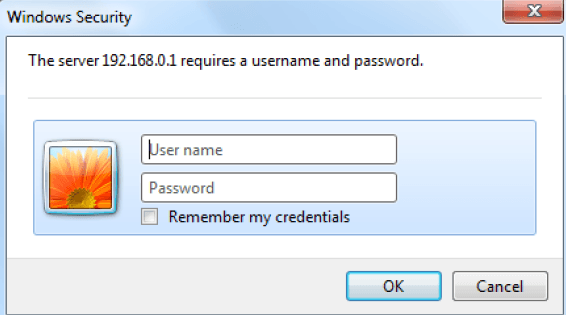
Étape 3: Entrez les détails de connexion sitecom par défaut
Le nom d'utilisateur et le mot de passe du routeur SiteCOM par défaut sont:
- Nom d'utilisateur admin
- Mot de passe admin ou vérifiez l'autocollant en bas du routeur.
* Tapez les détails de connexion dans les lettres en minuscules
Configuration du routeur SiteCom de base
Tout comme les routeurs produits par d'autres sociétés, tous les routeurs Sitecom sont livrés avec une IP de routeur par défaut, un nom d'utilisateur et un mot de passe. Ils ont également un nom de réseau par défaut et un mot de passe sans fil. Cependant, laisser tout à paramètres par défaut est quelque chose que vous devez éviter si vous souhaitez sécuriser votre routeur et votre réseau.
Comme nous l'avons déjà mentionné, il y a des choses que vous devez faire en premier. Alors commençons!
Modifier le mot de passe du routeur Sitecom par défaut
La modification du mot de passe du routeur SiteCOM par défaut est fortement recommandée.
Suivez simplement les prochaines étapes:
Tout d'abord, connectez-vous à votre routeur Sitecom comme décrit ci-dessus.
- Cliquez sur le lien Toolbox dans le menu supérieur.
- Cliquez ensuite sur le mot de passe dans le menu secondaire.
- Tapez maintenant l'ancien mot de passe (actuel). Cela vous permettra de modifier le mot de passe.
- Tapez un nouveau mot de passe dans le nouveau mot de passe
- Tapez à nouveau dans le mot de passe Confirmer Ceci est important à des fins de vérification.
- Cliquez sur Appliquer pour enregistrer les modifications.
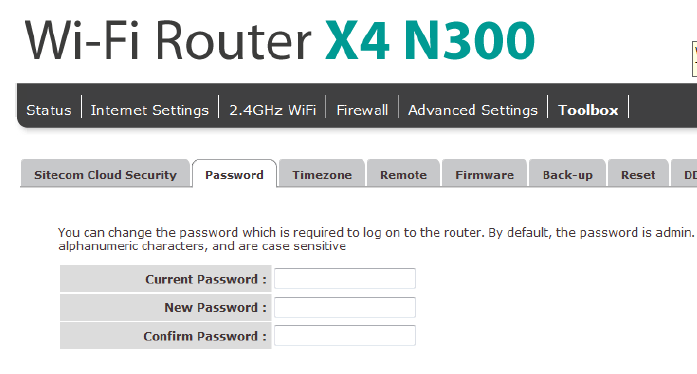
Modifier le nom du réseau Sitecom et le mot de passe sans fil
Laisser la connexion Internet sans fil ouverte est une énorme erreur. Comme nous l'avons dit plus tôt, si vous devez vous connecter au routeur, vous devez d'abord vous connecter au réseau. Avoir une connexion sans fil ouverte permettra à quiconque d'accéder aux paramètres du routeur.
C'est pourquoi nous devons protéger notre réseau avec un nom de réseau unique et un mot de passe sans fil fort.
Voyons ce que nous devons faire maintenant.
- Cliquez sur l'onglet Sécurité dans le menu secondaire.
- Sélectionnez votre SSID dans la liste déroulante de sélection SSID .
- Définir la diffusion ESSID pour activer
- Définir WMM pour activer
- Pour le chiffrement, sélectionnez la clé pré-partagée WPA .
- Pour le type WPA , sélectionnez WPA2 (AES)
- Dans le type de clé pré-partagé, sélectionnez la phrase de passe .
- Entrez votre nouveau mot de passe dans la clé pré-partagée
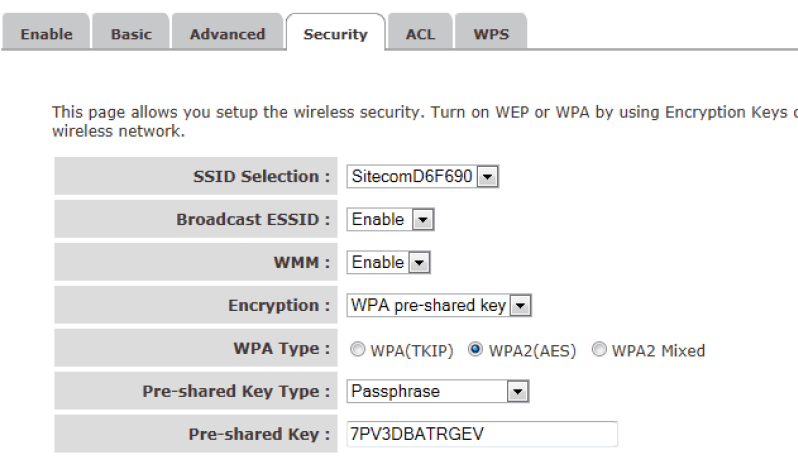
Important: assurez-vous de créer un mot de passe sans fil fort. La combinaison de petites lettres et de majuscules avec des chiffres et des caractères spéciaux est le meilleur moyen de créer un mot de passe fort.
Derniers mots
Comme vous pouvez le voir, il est facile de vous connecter à votre routeur Sitecom et de protéger votre réseau. Une fois que vous avez accédé à la page des paramètres d'administration, vous pouvez prendre des étapes de sécurité réseau supplémentaires comme le filtrage d'adresse MAC, l'activation du pare-feu et ainsi de suite.
N'ayez pas peur de faire les modifications nécessaires. Assurez-vous simplement de prendre des notes sur les modifications que vous apportez au cas où vous auriez besoin de retourner les modifications pour une raison quelconque.
